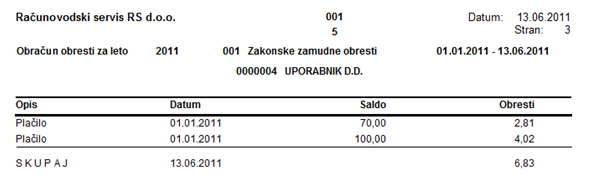Izpisi obračunov
Po končanem izračunu obresti, lahko podatke o obračunanih obrestih izpišemo. V oknu Obračuni kliknemo na gumb Tiskanje (Ctrl + P). Izbiramo med dvema vrstama izpisa:
Izpis obračunov
Odpre se novo okno Izpis obračunov.
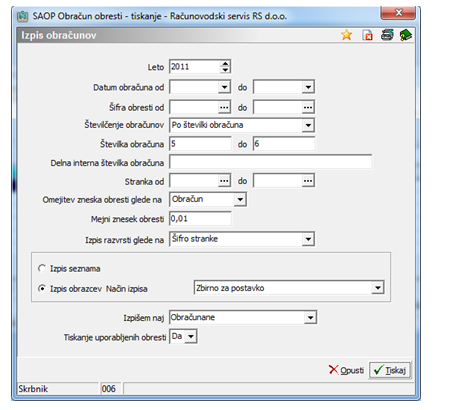
Izpis omejimo po naslednjih kriterijih:
- Leto – določimo leto obračunov, ki jih želimo tiskati.
- Datum obračuna, Šifra obresti – omejimo izpis podatkov glede na datum izračuna obresti in šifro obresti.
- Številčenje obračunov – podatke lahko omejujemo in izpisujemo glede na Številko obračuna ali Interno številko obračuna.
- Številka obračuna – omejimo izpis podatkov glede na številko obračuna.
- Delna interna številka obračuna – vpišemo lahko le del interne številke obračuna.
- Stranka od do – omejimo izpis podatkov glede na šifro stranke.
- Omejitev zneska obresti glede na – Znesek obresti lahko omejimo na Obračun, lahko pa tudi na posamezno Postavko.
- Mejni znesek obresti - določimo, kateri bo tisti minimalni znesek obresti, za katerega bomo tiskali obračun obresti oz. katere njegove postavke bomo še upoštevali.
- Izpis razvrsti glede na: izberemo eno izmed možnosti – po Številki obračuna ali po Šifri stranke.
Izpis seznama obračunov
Ta vrsta izpisa omogoča pregled obračunanih obresti kumulativno po strankah.
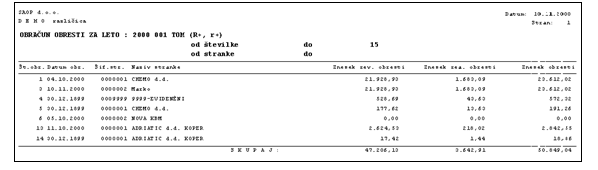
Izpis obrazcev obračunov
Na voljo imamo dva načina izpisa:
- Zbirno za postavko – vsak obračun posebej se izpiše na obrazec obračun obresti, kjer je za vsako postavko vidimo, znesek terjatve (glavnico), na podlagi katerega dokumenta je nastala, kdaj je terjatev nastala in obdobje, za katerega obračunavamo obresti, število dni obrestovanja ter znesek revalorizacijskih, realnih in skupnih obresti. Vsak obračun se izpiše na svojo stran.
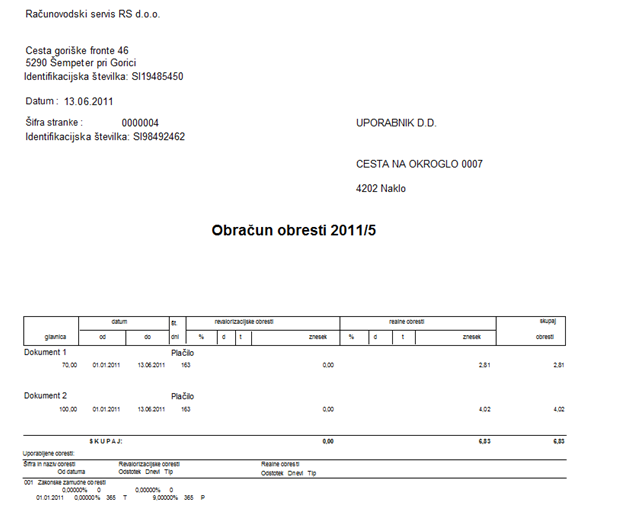
- Analitično za vsako spremembo obrestne mere – pri analitičnem prikazu pa se poleg podatkov, ki smo jih našteli pod prejšnjo točko, izpišejo še glede datumske spremembe obrestne mere podatki o odstotku, številu dni obračunavanja obresti, tipu …
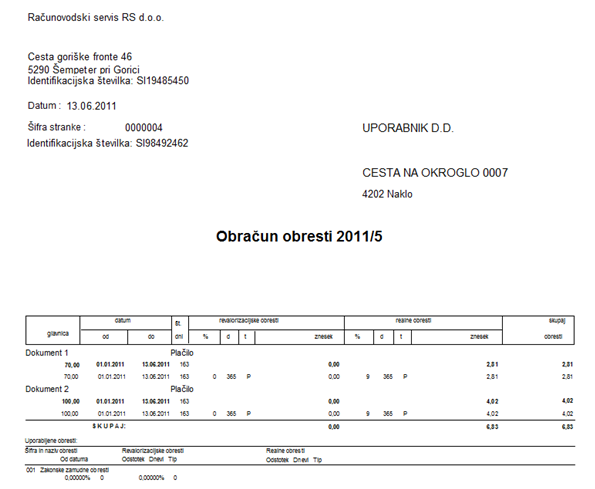
- Izpišem naj– izberemo med: Obračunane, Neobračunane ali Vse. Določimo, ali bomo izpisovali samo obračune, kjer smo obresti že izračunali, ali neobračunane, kjer obresti še nismo izračunali, ali vse (obračune in neobračunane).
- Tiskanje uporabljenih obresti – če izberemo Da se bo na koncu izpisala uporabljena lestvica obrestnih mer.

Izpis obrazcev je narejen na tak način, da ga lahko sami naknadno spreminjate. Po kliku na gumb Tiskaj se odpre okno Obrazci, v katerem je v preglednici zapis Izpis obrazcev.
Lahko oblikujemo tudi svoj izpis. Najprej označimo izpis, na podlagi katerega bomo oblikovali vzorec. Kliknemo na gumb Vnesi zapis. Odpre se spodaj prikazano okno:
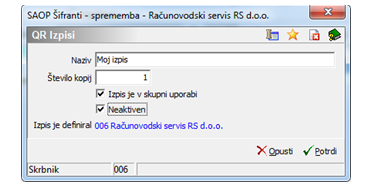
Poimenujemo nov izpis in kliknemo na Potrdi (Alt + P). Vrnemo se v preglednico vzorcev izpisov. Nad preglednico izpisov je sedaj aktiven gumb Oblikuj (Alt + O). S klikom na ta gumb se odpre novo okno, v katerem lahko oblikujemo svoj izpis. Ko smo izpis oblikovali glede na naše potrebe, ga shranimo in natisnemo. Nadaljnje informacije, za oblikovanje lastnih vzorcev, dobite v navodilih SAOP.
Izpis obračunanih obresti po analitikah
Odpre se novo okno Izpis obračunanih obresti po analitikah.
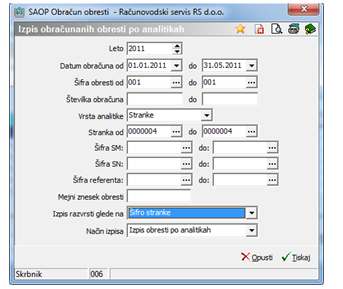
Izpis omejimo po naslednjih kriterijih:
- Leto – določimo leto obračunov, ki jih želimo tiskati.
- Datum obračuna, Šifra obresti, Številka obračuna – omejimo izpis podatkov glede na datum izračuna obresti, šifro obresti in številko obračuna.
- Vrsta analitike – izberemo, vrsto analitike za izpis: Stranke, Stroškovna mesta, Stroškovni nosilci, Referenti.
- Stranka, Šifra SM, Šifra SN, Šifra referenta od do – glede na izbrano vrsto analitike lahko izberemo interval ustreznih šifer
- Mejni znesek obresti - določimo, kateri bo tisti minimalni skupen znesek obresti, za katerega bomo sploh tiskali obračun obresti.
- Izpis razvrsti glede na: izberemo eno izmed možnosti – Šifro stranke ali Številko obračuna.
- Način izpisa: izberemo eno izmed možnosti –Zbirni izpis obresti po analitikah ali Izpis obresti po analitikah.